Lo móviles incorporan toda clase de tecnología que los convierte como consecuencia en dispositivos inteligentes capaces de ejecutar una enorme variedad de opciones. Una de las más comunes pasa por la autocorrección a la hora de escribir, que puede resultar de gran ayuda en muchas ocasiones, aunque generalmente solo crea quebraderos de cabeza en el usuario al no poder enviar mensajes correctamente debido a los problemas en la configuración del teclado.
Esto se debe a que el sistema sustituye nuestras palabras por otras que pueden no llegar a tener mucho sentido, generando confusión en el receptor. Sobre todo si acostumbramos a acortar o utilizar palabras en otro idioma, ya que la Inteligencia Artificial las reconoce como un error al tener establecido el español como idioma. Es por ello por lo que conviene evitar esta funcionalidad con el objetivo de volver a escribir con normalidad. De modo que vamos a explicarte de manera detallada cómo desactivar esta opción.
Desactiva el autocorrector del teclado
Esta propiedad suele venir habilitada de manera predeterminada cuando iniciamos un móvil por primera vez y son muchos los usuarios que desconocen cómo desactivar la autocorrección del teclado del móvil. A continuación te enseñaremos los pasos que debes seguir, aunque antes de ello te interesará saber que el procedimiento varía en función de si tienes un iPhone o un teléfono Android.
Accede al teclado de tu móvil Android
La particularidad del sistema operativo de Google es que permite la instalación de una gran variedad de teclados desde Play Store. Esto quiere decir que el método para apagar esta prestación depende íntegramente del que utilices. No obstante, el proceso no debería variar en exceso y los apartados reciben el mismo nombre o una mínima alteración, así que la explicación gira en torno a GBoard, el teclado por defecto de la compañía estadounidense.
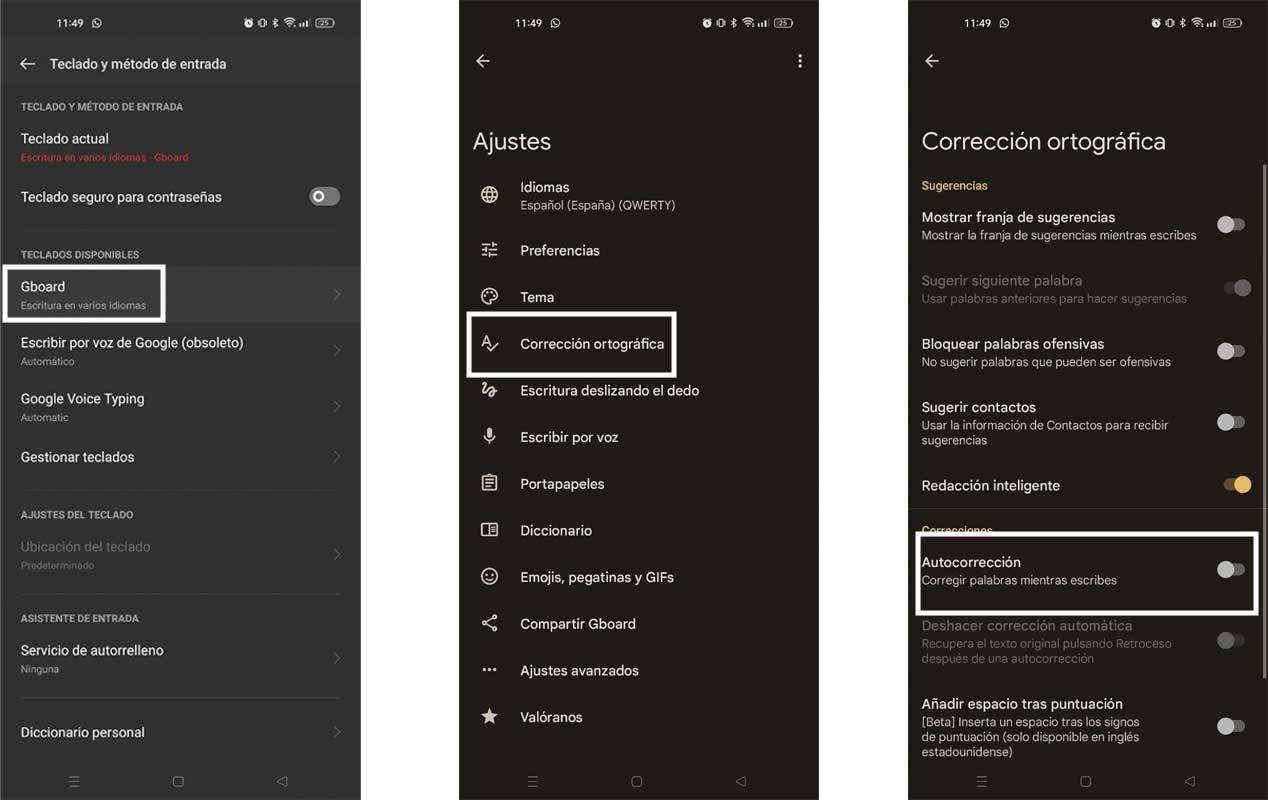
- Accede a los ajustes del terminal a través del icono con forma de rueda dentada.
- Este punto puede sufrir variaciones dependiendo del fabricante, aunque habitualmente recibe la denominación Ajustes del sistema, Teclado o Idioma. Desliza hasta encontrar una de estas tres opciones. En el caso de la primera, en su interior debería aparecer una sección conocida como Teclado y método de entrada.
- Una vez localizado el apartado dedicado al teclado, toca sobre la opción GBoard (si has descargado otro, haz lo mismo).
- Entre los diferentes ajustes selecciona Corrección ortográfica.
- Acto seguido, desplázate hasta dar con la función Autocorrección y desactiva la casilla.
Desactiva el corrector en tu iPhone
Si tienes un dispositivo de Apple el proceso para desactivar el autocorrector del teclado del móvil es mucho más sencillo y simplificado en comparación con el caso anterior, puesto que las denominaciones de los apartados y secciones son siempre las mismas. Dicho esto, aquí tienes la ubicación de la opción:
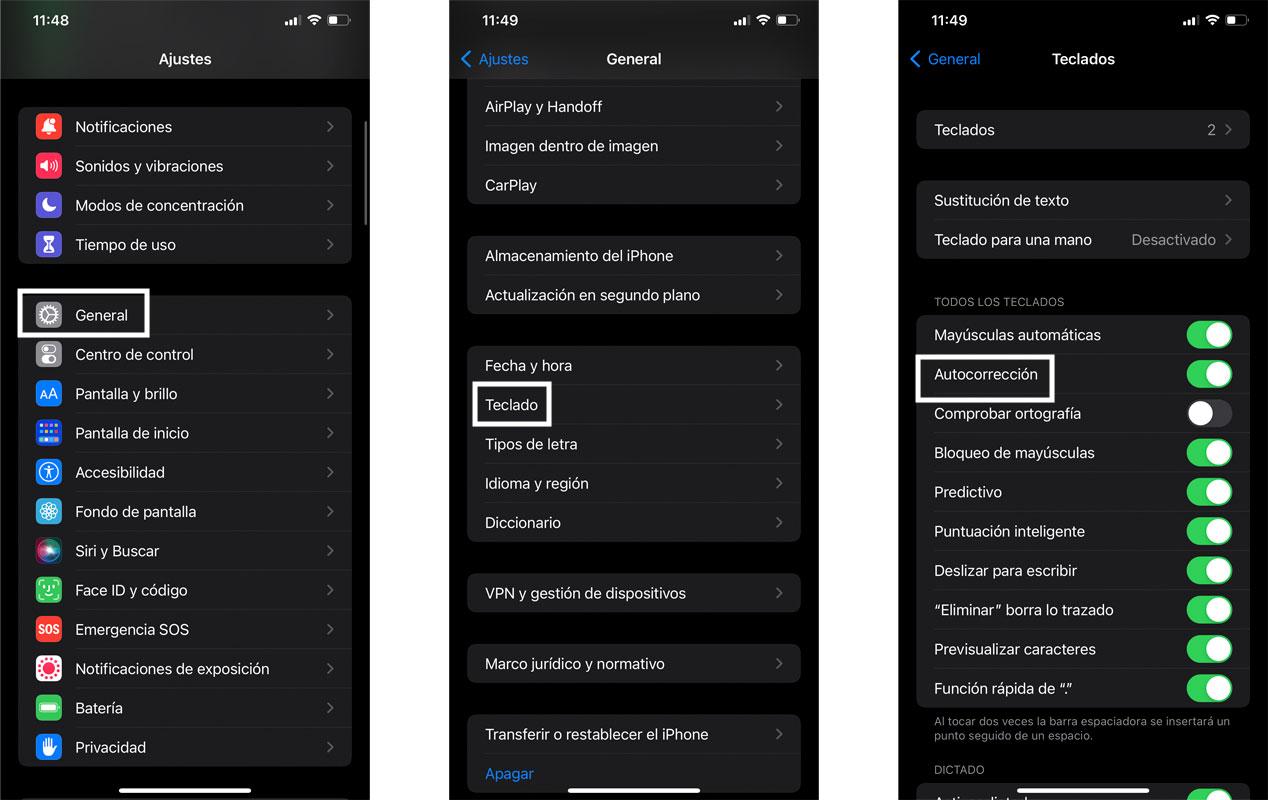
- Abre la app de ajustes de tu iPhone.
- Desliza hacia abajo hasta encontrar el apartado General.
- En su interior hay una enorme cantidad de configuraciones relacionadas con el terminal, busca aquella dirigida al teclado.
- Cuando estés dentro te toparás con la función Autocorrección. Desactiva esta característica y podrás escribir con total normalidad. Ahora nadie volverá a confundirse cuando hable contigo.

